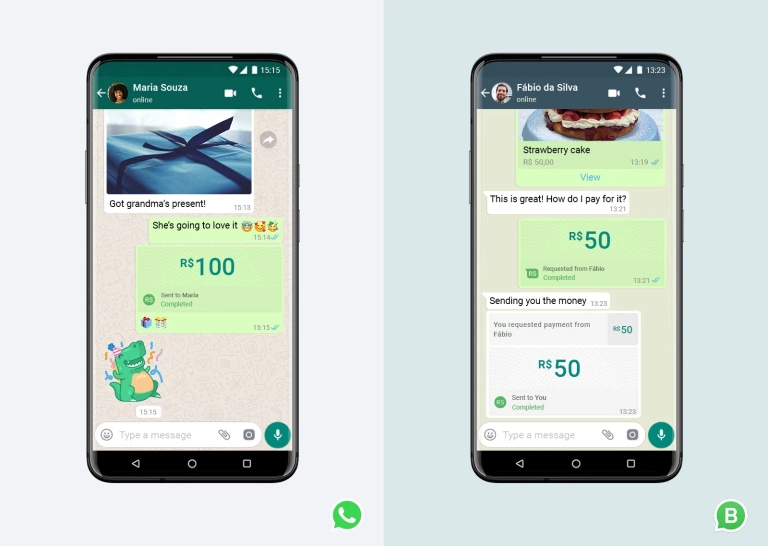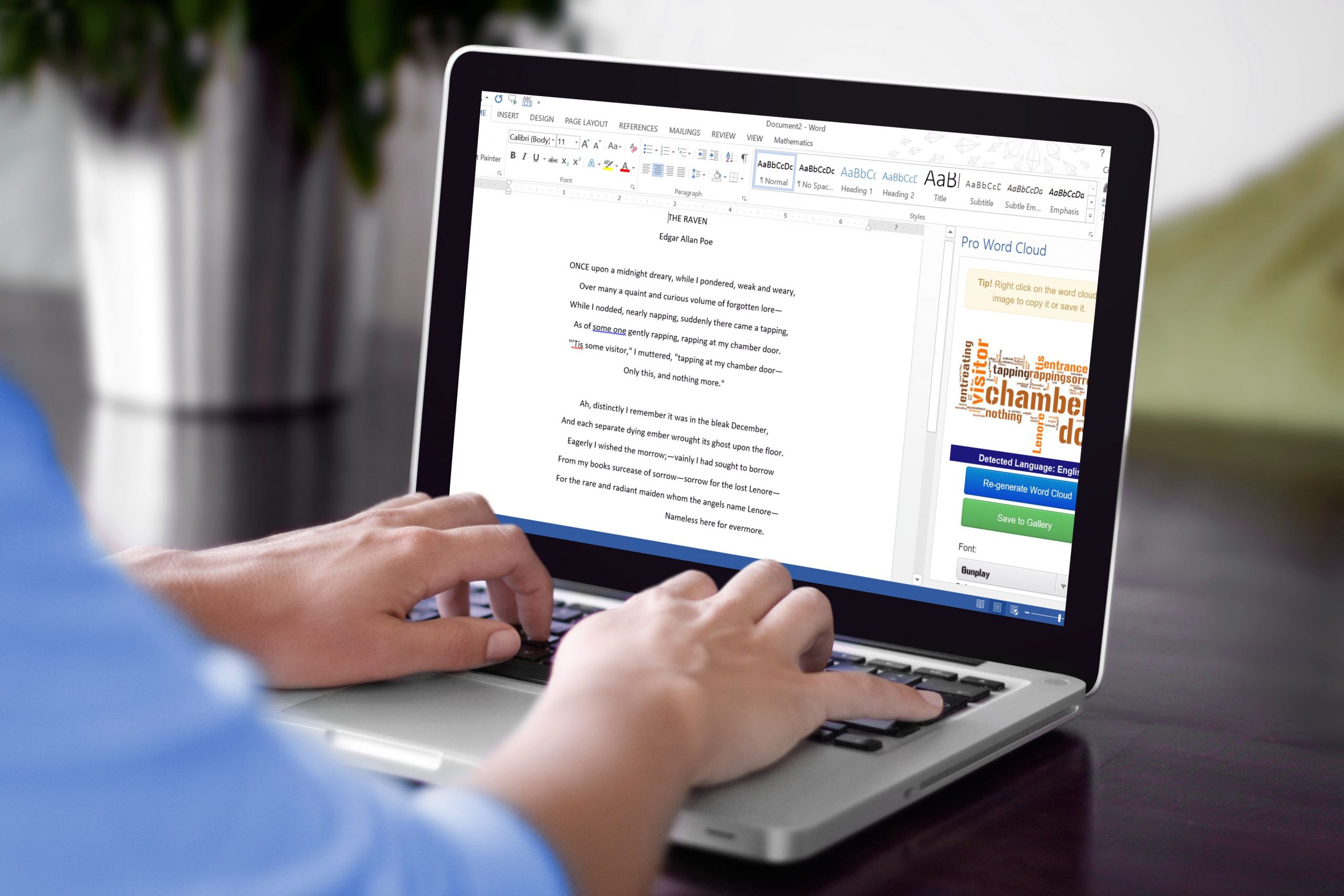Cara Mudah Update Driver VGA NVIDIA di Laptop Dan PC – NVIDIA terus meluncurkan pembaruan untuk memastikan bahwa Anda selalu mendapatkan kinerja terbaik. Namun, sangat penting bagi Anda untuk memanfaatkan pembaruan untuk mendapatkan pengalaman terbaik. Untuk itu, Anda harus update driver VGA NVIDIA di laptop atau PC Windows 10 Anda setiap kali mereka merilis pembaruan.
Jika Anda tidak tahu bagaimana melakukannya, artikel khusus ini untuk Anda mengatasi masalah di atas. Di sini, kami akan menjelaskan 3 cara terbaik update driver VGA NVIDIA agar kartu grafis NVIDIA Anda berjalan lancar pada driver terbaru.
Daftar Isi :
Cara Mengetahui Model Kartu Grafis (VGA) Anda Sendiri?

Sebelum mencoba memperbarui driver kartu grafis NVIDIA, Anda harus mengetahui model VGA apa yang Anda gunakan. Atau, Anda tidak akan dapat menemukan driver yang tepat untuk itu. Cara paling mudah untuk mengetahui nama model kartu grafis Anda adalah dengan melihat kotak bungkus VGA. Dengan begitu Anda dapat menemukan semua detail yang diperlukan. Namun, jika Anda telah kehilangan kotak dan tidak tahu modelnya, ada cara lain untuk mengetahuinya.
Anda dapat mengetahuinya menggunakan DirectX Diagnostic Tool. Ikuti langkah-langkah sederhana ini untuk mengetahui cara melakukannya.
Langkah-1: Tekan tombol Windows + R untuk memicu kotak dialog Run. Ketik dxdiag di dalamnya dan tekan Enter pada keyboard.

Langkah-2: Catat informasi versi Bit Windows Anda (32-Bit atau 64-Bit) di bawah Tab System di samping Operating System.

Langkah-3: Sekarang beralih ke Tab Display dan lihat Chip Type. Nama kartu grafis NVIDIA Anda akan disebutkan di sini.

Selesai. Itulah cara mengetahui model dan jenis VGA Anda.
Cara Update Driver VGA NVIDIA Di Laptop/PC Paling Mudah
Driver NVIDIA adalah bagian penting dari driver perangkat lunak untuk GPU NVIDIA yang diinstal pada komputer Anda. Ini pada dasarnya adalah program yang digunakan kartu grafis untuk berkomunikasi dengan OS Windows. Jika driver ini sudah ketinggalan zaman atau rusak, perangkat keras tidak akan berfungsi dengan baik. Itulah sebabnya pembaruan rutin diluncurkan untuk pemeliharaan yang efisien.
Ketika Anda memiliki driver terbaru yang berfungsi dengan baik maka kartu grafis NVIDIA akan memberikan kinerja terbaik untuk gaming, rendering video dan kegiatan lainnya. Jadi, Anda harus tahu cara update driver VGA NVIDIA di Laptop/PC Anda untuk memastikan pengalaman dan kompatibilitas terbaik. Kami akan menjelaskan bagaimana Anda bisa melakukan itu di sini.
Catatan: Sebelum memperbarui driver apa pun, Anda harus selalu melakukan backup terlebih dahulu. Jadi, Anda cukup menggunakan fitur System Restore untuk membatalkan perubahan jika terjadi error/kesalahan nantinya.
1. Cara Update Driver NVIDIA Dengan GeForce
Anda dapat memperbarui Driver NVIDIA melalui GeForce Experience. GeForce Experience adalah program yang bekerja secara komplementer untuk driver NVIDIA. Ikuti langkah-langkah sederhana yang disebutkan di bawah ini untuk mengetahui cara melakukannya.
Langkah-1: Unduh GeForce Experience dari situs web resmi jika Anda tidak memilikinya.

Langkah-2: Setelah diinstal, jalankan. Jika sudah terpasang sebelumnya, jalankan langsung.
Langkah-3: Sekarang masuk menggunakan kredensial Anda. Jika Anda tidak memiliki akun, klik Create Account dan isi detailnya. Atau, Anda dapat menggunakan Google, Facebook, WeChat, atau QQ untuk mendaftar akun secara otomatis.

Langkah-4: Setelah Anda berada di antarmuka utama GeForce Experience, klik pada tab Drivers yang ada di samping Home.
Langkah-5: Kemudian, klik Check for Updates. GeForce Experience kemudian akan memindai semua pembaruan yang tersedia dan menginstal yang diperlukan. Selanjutnya, cukup ikuti petunjuk di layar.

2. Cara Update Driver NVIDIA Secara Manual
Anda juga dapat memperbarui driver secara manual dengan mengunduh yang terbaru dari situs web resmi. Setelah mengunduh, Anda harus menjalankan penginstal yang akan menginstal driver yang diunduh untuk menimpa yang sudah ada. Ikuti langkah-langkah ini untuk mengetahui cara melakukannya.
Langkah-1: Buka browser Anda dan kunjungi halaman situs NVIDIA GeForce Driver Download.

Langkah-2: Sekarang buka bagian Manual Driver Search. Masukkan informasi sistem Anda di sini menggunakan menu drop-down.

Langkah-3: Setelah Anda mempersempit hasil pencarian, unduh versi terbaru driver yang Anda butuhkan.

Langkah-4: Ketika driver diunduh, jalankan penginstal mereka.
Langkah-5: Tetap ikuti petunjuk di layar dan selesaikan prosedur.
3. Cara Update Driver NVIDIA Dengan Update Windows
Sering kali NVIDIA merilis pembaruan bersamaan dengan pembaruan Windows. Jadi, setiap kali Anda memiliki pembaruan Windows yang tersedia, kami sarankan Anda menginstalnya sesegera mungkin. Ini karena pembaruan disediakan untuk memperbaiki bug yang ada, meningkatkan kinerja, dan meningkatkan pengalaman pengguna. Mereka menginstal semua driver versi terbaru untuk semua perangkat keras. Ikuti langkah-langkah sederhana yang disebutkan di bawah ini untuk memperbarui Windows Anda.
Langkah-1: Tekan tombol Windows + I untuk pergi ke Settings.
Langkah-2: Sekarang klik Update & Security dan kemudian klik pada Windows Update.
Langkah-3: Berikutnya, klik Check for Updates. Windows kemudian akan mulai memindai pembaruan yang tersedia.

Langkah-4: Jika ada pembaruan yang tersedia, klik Download. Jika tidak ada, Windows akan memberi tahu Anda bahwa komputer Anda sudah diperbarui dan Anda dapat melewati langkah ini.

Langkah-5: Tunggu hingga pembaruan diinstal lalu mulai ulang PC Anda.
Catatan: Saat mengunduh pembaruan penting, Anda harus me-reboot PC satu atau dua kali sesuai kebutuhan. Jadi, kami akan merekomendasikan Anda harus selalu memiliki cadangan buat jaga-jaga bila setiap kali ada kesalahan tinggal restore saja. (nooblasto.com)
Info ruanglab lainnya:
- Apasih Pengertian GT, GTS dan GTX pada VGA Card Nvidia
- Fungsi VGA
- Cara Mengembalikan Driver Windows ke Semula
- Pengertian dan Mengenal Jenis Tipe VGA Card